أفضل تطبيقات CarPlay لأجهزة iPhone في عام 2022 [تنزيل]
نشرت: 2022-09-04CarPlay هو معيار من Apple يمنحك واجهة مبسطة على وحدة رأس سيارتك للتفاعل مع جهاز iPhone الخاص بك. يقوم بذلك عن طريق تحويل نظام المعلومات والترفيه في سيارتك إلى شاشة خارجية لجهاز iPhone الخاص بك مع رموز تطبيقات كبيرة و Siri مما يسهل عليك التفاعل مع جهازك أثناء القيادة دون الحاجة إلى إبعاد عينيك عن الطريق. إنه يتنافس مباشرة مع منصة Android Auto من Google.

يعمل Apple CarPlay على طرازات سيارات محددة ومتوفر على عدد قليل من تطبيقات iPhone المدمجة ، مثل الموسيقى والخرائط وما إلى ذلك. بالإضافة إلى ذلك ، تتوافق العديد من تطبيقات الجهات الخارجية أيضًا مع CarPlay. باستخدام هذه التطبيقات ، يمكنك الاستماع إلى الموسيقى / البودكاست ، والحصول على أحدث إشعار ، والعثور على الاتجاهات إلى وجهتك ، وغير ذلك الكثير أثناء القيادة.
لذلك إذا كنت قد حصلت للتو على سيارة جديدة تمامًا تدعم CarPlay ، أو كنت تستخدم CarPlay لفترة من الوقت ولكنك ترغب في الاستفادة منه بشكل أكبر ، فقد قمنا برعاية قائمة ببعض أفضل تطبيقات CarPlay لأجهزة iPhone التي يمكن أن تساعدك.
جدول المحتويات
بعض النقاط التي يجب ملاحظتها حول تطبيقات Apple Car Play
قبل الانتقال إلى أفضل تطبيقات Apple CarPlay واستكشافها ، هناك بعض الأشياء التي يجب أن تعرفها عن CarPlay.
- لا تدعم جميع تطبيقات iPhone المدمجة أو التابعة لجهات خارجية CarPlay ، لذلك لا يمكنك استخدام نظام المعلومات والترفيه في سيارتك لتشغيل الألعاب أو مشاهدة مقاطع فيديو Netflix أو YouTube. في واقع الأمر ، سيكون هذا مخالفًا لمقصود CarPlay بالكامل.
- يعد تثبيت تطبيقات CarPlay أمرًا بسيطًا مثل تنزيل أي تطبيق iPhone آخر من App Store - لن تحتاج إلى تثبيت أي شيء إضافي. بمجرد تثبيت أحد التطبيقات على جهاز iPhone الخاص بك ، إذا كان يدعم CarPlay ، فسوف تراه في قائمة التطبيقات على شاشة سيارتك عند توصيل جهاز iPhone الخاص بك بالسيارة.
- إلى جانب التطبيقات التي تراها في قائمة التطبيقات على شاشة سيارتك ، يقدم CarPlay أيضًا مجموعة من الوظائف الأخرى ، مثل الساعة المدمجة والتذكيرات وما إلى ذلك. يمكن الوصول إلى كل هذه من خلال Siri باستخدام الأوامر الصوتية ، على غرار الطريقة التي تستخدمها قم بالوصول إليها باستخدام Siri على جهاز iPhone الخاص بك. هذا يعني أيضًا أنه يمكنك قراءة إشعاراتك الواردة وكتابة ردود لنفسها باستخدام Siri.
أفضل تطبيقات Apple CarPlay من جهات خارجية لأجهزة iPhone
فيما يلي قائمة ببعض أفضل تطبيقات CarPlay التي تمنحك طريقة أكثر ذكاءً وأمانًا لاستخدام iPhone في سيارتك للترفيه والتواصل والملاحة.
خرائط جوجل
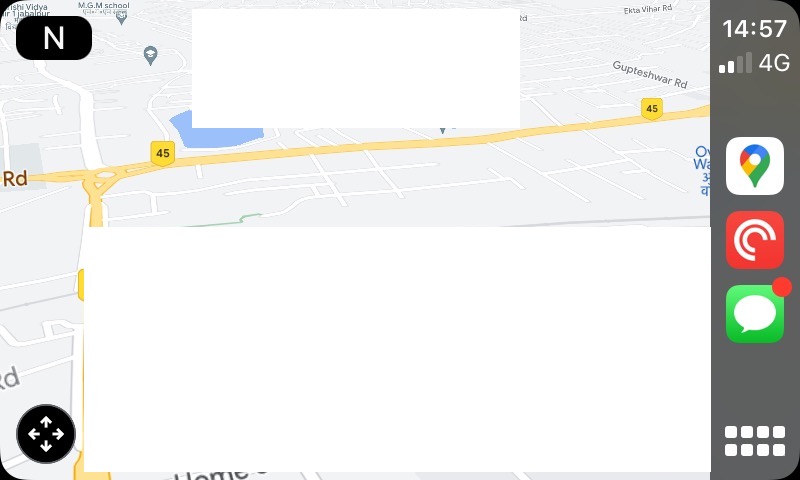
خرائط Google هي واحدة من أكثر التطبيقات استخدامًا للملاحة. إنه دقيق ، ويوفر جميع ميزات التنقل الأساسية ، وهو متاح في معظم المناطق ، بما في ذلك تلك التي لا تعمل فيها الخدمات الأخرى (مثل خرائط Apple أو Waze).
تتميز الخرائط بواجهة سهلة التنقل في CarPlay. يمكنك بسهولة إضافة الوجهات والعثور على الاتجاهات خطوة بخطوة إلى أماكن مختلفة وتحديد مواقع محطات الوقود والمطاعم والمقاهي القريبة عليها. وبفضل المساعد الصوتي المدمج ، اعثر على الوجهات باستخدام صوتك.
ويز

Waze هو تطبيق ملاحة آخر مشهور من CarPlay. ما يميزها عن خدمة خرائط Google أو Apple هو أنها تستخدم معلومات التعهيد الجماعي ، والتي تتيح لها تقديم بعض الميزات المفيدة حقًا ، مثل تحديثات حركة المرور في الوقت الفعلي ، والطرق البديلة ، وغير ذلك الكثير.
على الرغم من حصول Google على Waze في عام 2013 ، إلا أنه لا يزال ذا صلة وشائعًا بين العديد من المستخدمين بسبب واجهته الفريدة ومجموعة ميزاته. معلومات مثل مسارات السرعة وإغلاق الطرق والحوادث / المخاطر ، جنبًا إلى جنب مع واجهة قابلة للتخصيص ، تمنح Waze قدرًا كبيرًا من الجاذبية. إذا كنت تستخدم Waze بالفعل أو تعيش في منطقة تتيح لك الوصول إلى جميع ميزات Waze ، فهو تطبيق تنقل رائع لاستخدامه مع CarPlay.
سبوتيفي
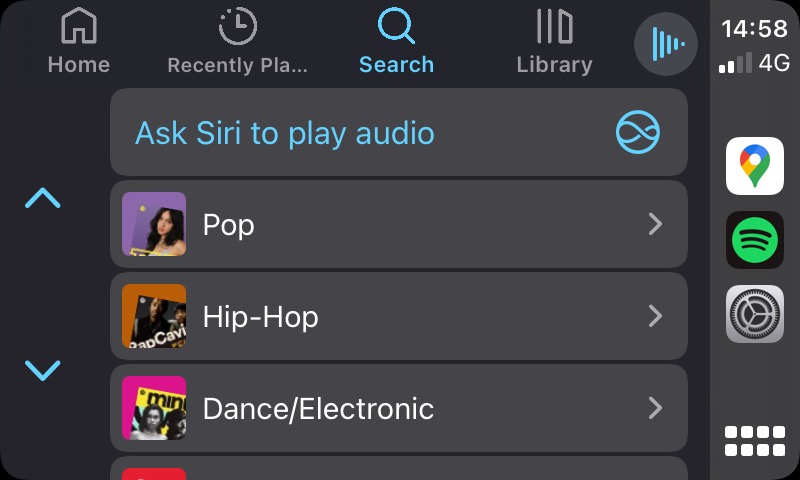
Spotify هي عبارة عن منصة دفق موسيقى شهيرة بها ملايين الأغاني من فنانين مختلفين عبر أنواع مختلفة. منذ فترة ، دخلت Spotify أيضًا إلى مساحة البودكاست ، ومنذ ذلك الحين ، اجتذبت جمهورًا كبيرًا.
إذا كنت تفضل أيضًا Spotify على Apple Music (أو أي خدمة موسيقى أو بودكاست أخرى) ، فسيسعدك معرفة أن Spotify يدعم أيضًا CarPlay. وهكذا ، يمكنك البدء في استخدامه في وضع CarPlay للاستماع إلى مساراتك أو ملفاتك الصوتية المفضلة أثناء القيادة.
يحتوي Spotify على واجهة جميلة ونظيفة وسهلة الاستخدام. بالإضافة إلى ذلك ، يمكنك أيضًا استدعاء Siri واطلب منها تشغيل الموسيقى المفضلة لديك.
يلقي الجيب
يعد الاستماع إلى البودكاست طريقة أخرى للترفيه عن نفسك والتقاط شيء أو اثنين أثناء توجهك إلى العمل أو في أي مكان تتجه إليه. Pocket Casts هو تطبيق بودكاست ممتاز مع كتالوج واسع للبودكاست. إنه أيضًا أفضل خيار لك إذا كنت لا تحب اختلاط الموسيقى والبودكاست.
تمنحك Pocket Casts واجهة واضحة ومباشرة في CarPlay. ويمكنك أيضًا الحصول على خيار إما بث حلقة بودكاست أو تشغيل الحلقة التي قمت بتنزيلها بالفعل على جهاز iPhone الخاص بك.
البديل: غائم
مسموع
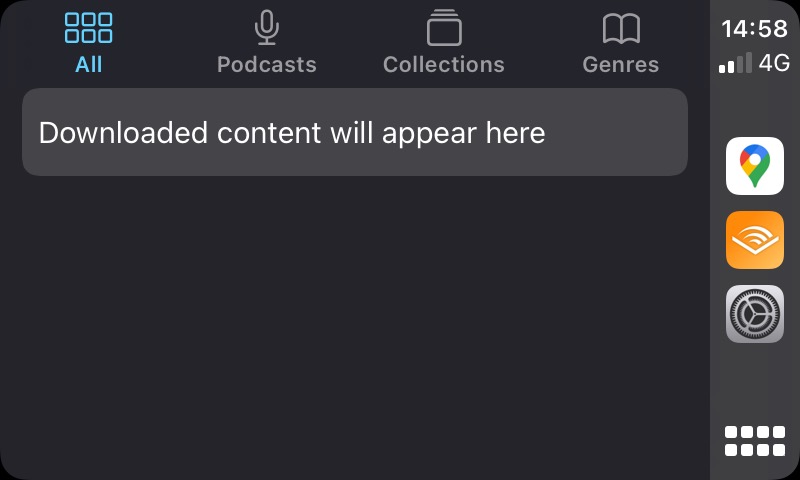
إذا كنت ترغب في قضاء وقت تنقلاتك في الاستماع إلى الكتب ، فمن المحتمل أن تكون على دراية بتطبيق Audible أو تستخدمه على جهاز iPhone الخاص بك. وإذا كان الأمر كذلك ، فسيسعدك معرفة أن Audible يدعم CarPlay أيضًا. حتى الآن ، يمكنك استخدامه للاستماع إلى الكتب التي كنت تقرأها / تستمع إليها مؤخرًا ولاحقًا أثناء تنقلك.
NPR واحد
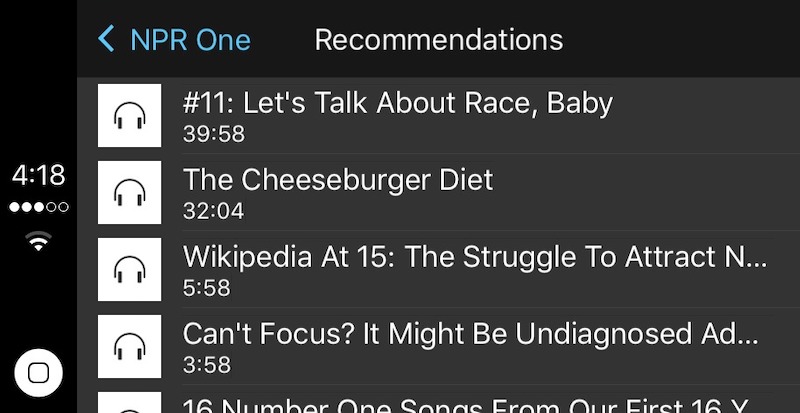
NPR One هو تطبيق يتيح لك الوصول إلى مئات المحطات الإذاعية العامة المحلية في الولايات المتحدة. توفر هذه المحطات الإذاعية آخر التحديثات في السياسة والعلوم والأعمال والثقافة وما إلى ذلك ، بالإضافة إلى مجموعة مختارة لائقة من البودكاست.
إذا كنت تفضل استهلاك الأخبار أثناء التنقل ، فإن NPR One قد غطيت بدعم CarPlay. هذا يعني أنه يمكنك الآن الاستماع إلى آخر التحديثات حول العالم ومحليًا أو الاستمتاع ببرنامجك الحواري اليومي المفضل أثناء القيادة.
ال WhatsApp
أصبح WhatsApp هو تطبيق المراسلة الأكثر شعبية في جميع أنحاء العالم. من المحتمل أن تكون وسيلة الاتصال الخاصة بك مع الأصدقاء وأفراد الأسرة الذين لا يستخدمون iPhone.
تطبيق WhatsApp's CarPlay أنيق للغاية. يمنحك الخيار إما لسماع الرسائل غير المقروءة أو إنشاء ردود / إرسال رسائل جديدة باستخدام الإملاء الصوتي. بالإضافة إلى ذلك ، يمكنك إجراء مكالمات واستقبالها مع جهات اتصالك على WhatsApp. وأفضل جزء هو أن كل هذا يعمل مع Siri ، تمامًا مثل تطبيقات الرسائل والهاتف.
برقية
على غرار WhatsApp ، Telegram هي خدمة مراسلة شائعة أخرى. إذا كان هذا هو الوضع المفضل لديك للتواصل (عبر الرسائل أو WhatsApp) مع أقرانك وأصدقائك وعائلتك ، فيمكنك استخدام Telegram مع CarPlay لتلقي / إجراء مكالمات واستلام / إرسال الرسائل باستخدام Siri دون أن تفقد تركيزك على الطريق.

أفضل تطبيقات CarPlay المدمجة لأجهزة iPhone
بالإضافة إلى تطبيقات الطرف الثالث المذكورة أعلاه ، هناك العديد من تطبيقات Apple المدمجة التي تدعم أيضًا CarPlay ، وعلى هذا النحو ، يمكن أن تكون مفيدة بنفس القدر في السيناريو اليومي.
إليك بعض تطبيقات CarPlay المدمجة التي يجب عليك التحقق منها.
خرائط آبل
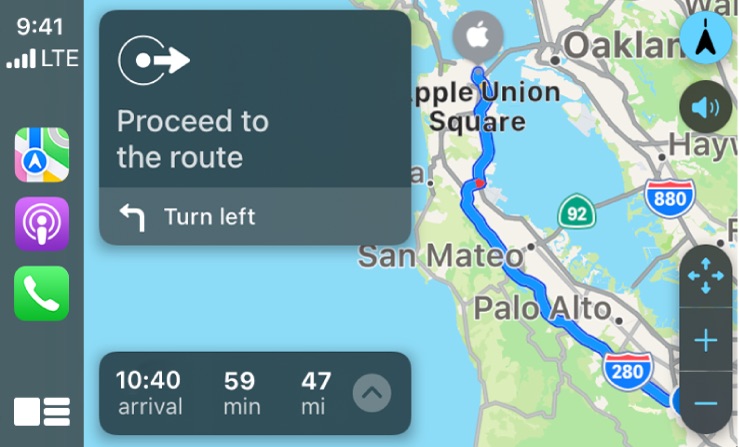
تطورت خرائط Apple على مر السنين وقدمت ميزات جديدة لتحسين التنقل. إذا كنت تعيش في مكان تمنحك فيه Apple إمكانية الوصول إلى جميع ميزات الخرائط ، وكنت تستخدمه لجميع احتياجات التنقل الخاصة بك طوال هذا الوقت ، فإن تطبيق خرائط Apple هو الرفيق المثالي للعثور على الاتجاهات إلى الأماكن في سيارتك.
هاتف
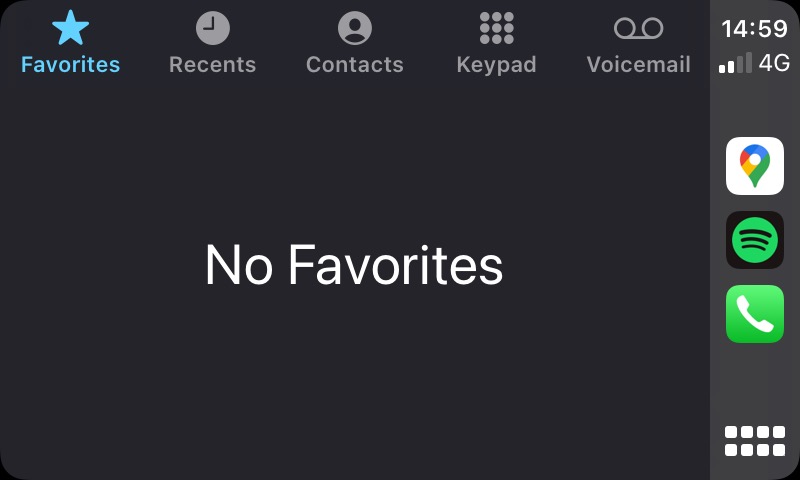
يعد تطبيق الهاتف بلا شك أحد التطبيقات الأساسية مع CarPlay. يتيح لك تلقي المكالمات الواردة وإجراء مكالمات مع الأشخاص الموجودين في "المكالمات الأخيرة" و "المفضلة" و "جهات الاتصال". بالإضافة إلى ذلك ، إذا لزم الأمر ، يمكنك طلب رقم جديد من خلال شاشة سيارتك ؛ وغني عن القول ، هناك أيضًا خيار لاستدعاء Siri وإجراء مكالمات هاتفية ، تمامًا كما تفعل على iPhone الخاص بك.
رسائل
![رسائل Best CarPlay Apps for iPhone in 2022 [Download] - messages](/uploads/article/11215/F5URfDspgylnmXlu.jpg)
مثل تطبيق الهاتف ، فإن الرسائل هي تطبيق iPhone مدمج آخر يمكن أن يكون مفيدًا لك إذا كنت تستخدمه للتواصل مع أصدقائك وعائلتك. فهو لا يسمح لك فقط بتلقي رسائل نصية مهمة من جهات الاتصال الخاصة بك بأمان أثناء القيادة ، ولكنه يتيح لك أيضًا الرد على الرسائل الواردة ، وذلك بفضل تكامل Siri.
موسيقى أبل
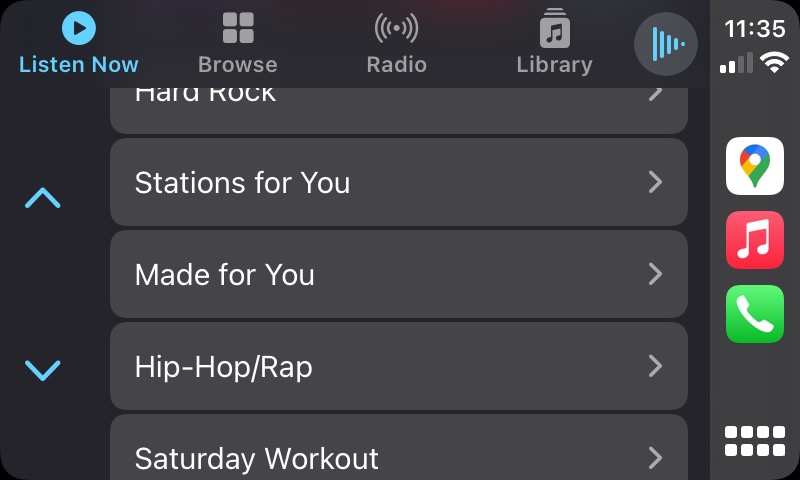
إذا كنت تفضل الاستماع إلى الموسيقى على Apple Music ولديك أيضًا اشتراك ، فيجب عليك استخدام تطبيق الموسيقى في CarPlay للاستمتاع بالموسيقى أثناء التنقل. حتى أنه يتيح لك الاستماع إلى محطات الراديو المفضلة لديك إذا كنت تفضل ذلك.
يعد التنقل في التطبيق أمرًا سهلاً للغاية ، وذلك بفضل علامات تبويب الوصول السريع في الجزء العلوي من واجهة CarPlay. بالإضافة إلى ذلك ، يمكنك أيضًا أن تطلب من Siri تشغيل المقطوعات لك.
آبل بودكاست
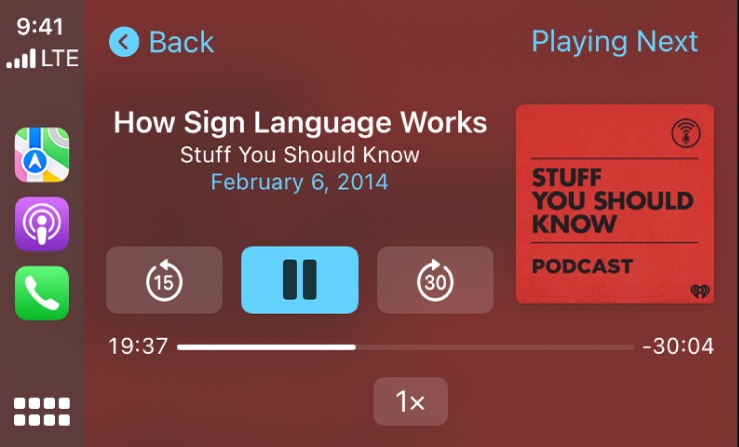
إذا كنت تستخدم Apple Podcasts للاستماع إلى البودكاست المفضل لديك أو اكتشاف ملفات جديدة ، فإنه يحتوي أيضًا على تطبيق CarPlay للاستماع إلى البودكاست أثناء التنقل. يحتوي على واجهة مستخدم بسيطة مع عناصر تحكم بديهية للتفاعل مع التشغيل. ويمكنك حتى أن تطلب من Siri التحكم في التشغيل.
استفد أكثر من سيارتك مع أفضل تطبيقات CarPlay
يجعل CarPlay من الأسهل والأكثر أمانًا استخدام iPhone في سيارتك أثناء القيادة. ما عليك سوى توصيل جهاز iPhone الخاص بك باستخدام كبل USB بسيارتك ، ويجب أن ينتقل تلقائيًا إلى وضع CarPlay ويمنحك جميع تطبيقات CarPlay على الوحدة الرئيسية للسيارة.
بعد ذلك ، يجب أن تكون قادرًا على الوصول إلى هذه التطبيقات لأداء العمليات المخصصة لها أو استدعاء Siri لأداء مهام تافهة. أثناء تثبيت تطبيقات CarPlay المدعومة على جهاز iPhone الخاص بك ، ستجمع مجموعة منها. ولكن يمكنك دائمًا التوجه إلى إعدادات CarPlay داخل تطبيق إعدادات iPhone لاختيار التطبيقات التي تظهر على وحدة عرض سيارتك وأيضًا ترتيب مظهرها.
أسئلة وأجوبة حول تطبيقات Apple CarPlay
هل يمكنك إضافة تطبيقات إلى CarPlay؟
في معظم الأوقات ، عندما تقوم بتنزيل تطبيق iPhone يدعم CarPlay من App Store ، سيظهر تلقائيًا في قائمة التطبيقات ضمن CarPlay. ومع ذلك ، إذا لم يحدث ذلك ، فيمكنك تضمينه يدويًا من خلال الانتقال إلى الإعدادات> عام> CarPlay والضغط على زر الإضافة الأخضر بجوار التطبيق. لإزالة أحد التطبيقات ، اضغط على زر ناقص. ولإعادة ترتيب المظهر ، انقر واسحب شريط التمرير بجوار التطبيق.
ما هي تطبيقات الراديو التي تعمل مع CarPlay؟
من المعروف أن تطبيقات الراديو التالية تعمل بشكل جيد مع CarPlay:
- راديو TuneIn
- ط الراديو القلب
- راديو داش
- سيريوس XM
هل يمكنك تخصيص لوحة تحكم CarPlay؟
تسمح Apple بمستوى معين من تخصيص لوحة القيادة في CarPlay. إليك ما يمكنك فعله وكيفية القيام بذلك:
- تغيير المظهر: بشكل افتراضي ، يتم تعيين CarPlay على سمة داكنة ، كما هو الحال مع معظم واجهات السيارة. ومع ذلك ، إذا كنت ترغب في تغيير هذا إلى إعداد ديناميكي (مثل الضوء أثناء النهار والظلام في الليل) ، فيمكنك تغييره عن طريق فتح إعدادات CarPlay في سيارتك> المظهر> دائمًا داكن .
- تغيير الخلفية: تقدم Apple مجموعة من الخلفيات المضمنة لـ CarPlay. لتغييره ، افتح " الإعدادات " ، وحدد " خلفية الشاشة" ، ثم انقر فوق إحدى الخلفيات لتعيينها.
- إخفاء / إظهار الاقتراحات : على غرار iPhone ، تقدم Apple أيضًا اقتراحات Siri في CarPlay. هذه هي اقتراحات التطبيقات التي يعتقد Siri أنك قد تحتاجها بعد ذلك. ومع ذلك ، إذا كنت لا ترغب في رؤيتها على لوحة التحكم الخاصة بك ، فيمكنك إخفاؤها. انتقل إلى الإعدادات وأوقف تشغيل الاقتراحات .
كيف أقوم بعكس iPhone على CarPlay؟
تقدم Apple طريقتين لعكس iPhone على CarPlay: سلكي ولاسلكي. باستخدام الطريقة السلكية ، تحتاج إلى توصيل جهاز iPhone الخاص بك بسيارتك باستخدام كابل USB ، وبعد ذلك ستكتشف السيارة تلقائيًا وضع CarPlay ، وسترى ذلك على وحدة / شاشة رأس السيارة.
من ناحية أخرى ، إذا كنت تمتلك سيارة تدعم CarPlay اللاسلكي ، فيمكنك استخدام الطريقة اللاسلكية بدلاً من ذلك. لهذا ، تأكد من تمكين يا Siri على جهاز iPhone الخاص بك. بعد ذلك ، اضغط على زر التحكم الصوتي في جهاز الاستريو أو عجلة القيادة في سيارتك لعرض CarPlay. الآن ، قم بتشغيل Bluetooth وإقران جهازك بسيارتك. توجه إلى الإعدادات> عام> CarPlay وحدد سيارتك لعكس شاشة iPhone الخاصة بك عليها.
كيف تشاهد البث التلفزيوني المباشر في CarPlay؟
لأسباب تتعلق بالسلامة الواضحة ، لا تدعم Apple مشاهدة التلفزيون أو أي خدمة بث فيديو على CarPlay ، ولكن يمكن للمرء استخدام أدوات الطرف الثالث مثل The Magic Box لاستخدام شاشة لوحة القيادة في CarPlay لمشاهدة البث التلفزيوني المباشر. ما عليك سوى توصيل هذه الأداة بمنفذ USB في سيارتك ، وسيتم استبدال شاشة CarPlay العادية بهذه الواجهة التي تدعم البث التلفزيوني المباشر وخدمات بث الفيديو مثل Netflix و YouTube.
ما التطبيقات التي يمكنني استخدامها في CarPlay؟
في CarPlay ، يمكنك استخدام ملفات
- تطبيقات التنقل مثل خرائط Apple و Google Maps و Waze و TomTom وما إلى ذلك ،
- تطبيقات الموسيقى مثل Apple Music و Spotify و Tidal و Pandora و iHeartRadio وما إلى ذلك.
- تطبيقات الأخبار والترفيه مثل NPR One و Audible و Podcasts وما إلى ذلك.
- تطبيقات Messenger مثل الرسائل و WhatsApp و Telegram
- تطبيقات طلب الطعام مثل Dunkin
- تطبيقات التسوق مثل Amazon
- تطبيقات الاجتماع مثل Zoom
هل يمكنك مشاهدة YouTube على CarPlay؟
لا على الاطلاق. لا يمكن استخدام YouTube أو أي تطبيق دفق فيديو آخر في وضع CarPlay لأن Apple لا تدعم وظائف الفيديو. على الرغم من أن الهواتف التي تم كسر حمايتها يمكنها تثبيت YouTube على CarPlay ، إلا أننا لا نوصي بذلك.
